Cómo envolver el texto alrededor de las imágenes en WordPress
por Waseem Abbas el 25 de enero de 2018
¿Quieres alinear el texto junto a las imágenes en tu sitio? Tener el texto alrededor de las imágenes cubrirá el espacio en blanco, por lo que tu contenido se ve muy bien para los usuarios. En este tutorial, vamos a compartir cómo envolver el texto alrededor de las imágenes en WordPress.
Las imágenes y el texto aparecen en filas separadas, por lo que necesita hacer algunos cambios en el formato del post para mostrarlos uno al lado del otro.
Para envolver el texto alrededor de las imágenes en WordPress, tendrá que seguir estos 3 pasos:
- Paso 1. Añade una imagen en tu página/post
- Paso 2. Añade tu texto debajo de la imagen
- Paso 3. Edita la imagen para gestionar la alineación
¿Listo para empezar?
Paso 1: Añade una imagen en tu página/post
Para añadir una imagen, debes ir a Páginas/Posts » Añadir nuevo o editar un post de página existente. Simplemente haga clic en el botón Agregar Medios.
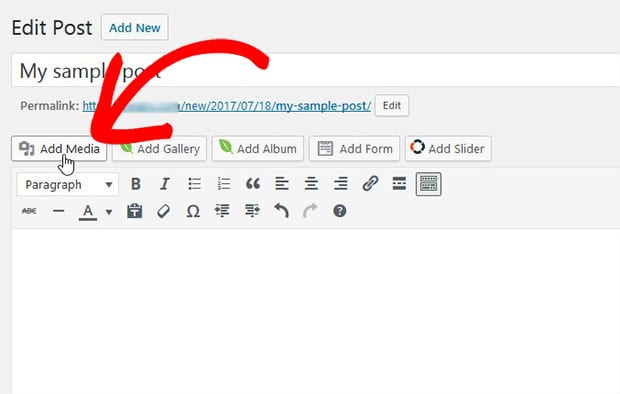
Se abrirá una ventana emergente que muestra todas las imágenes subidas anteriormente. También puede arrastrar y soltar nuevas fotos desde su ordenador.
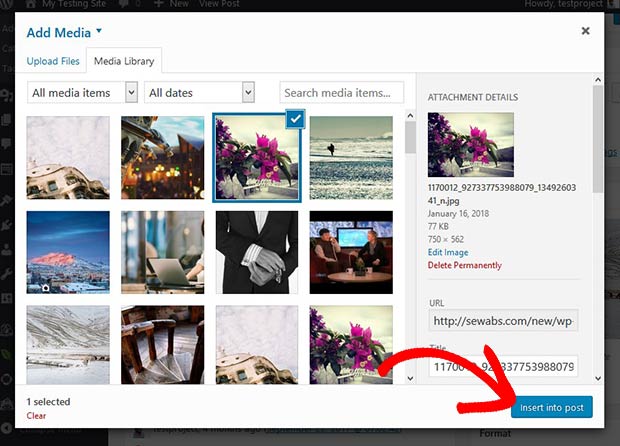
Seleccione la imagen que necesita añadir y haga clic en el botón Insertar en la página/post. Su foto se añadirá en la página/post de WordPress.
Paso 2: Añadir su texto debajo de la imagen
En el editor visual de la página/post, debe añadir todo su texto debajo de la imagen.
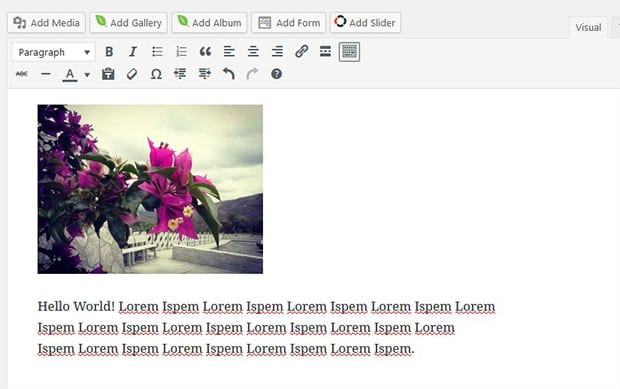
A continuación, debe envolver el texto alrededor de la imagen.
Paso 3: Editar la imagen para gestionar la alineación
Después de añadir el texto en el editor visual, siga adelante y haga clic en la imagen. Se mostrarán las opciones de alineación donde debe seleccionar la configuración de Alinear a la izquierda.
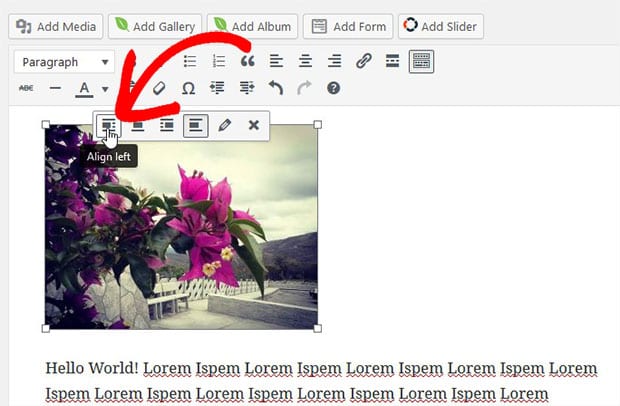
Una vez que haga clic en la opción de alineación a la izquierda, su texto se envolverá automáticamente alrededor de la imagen.
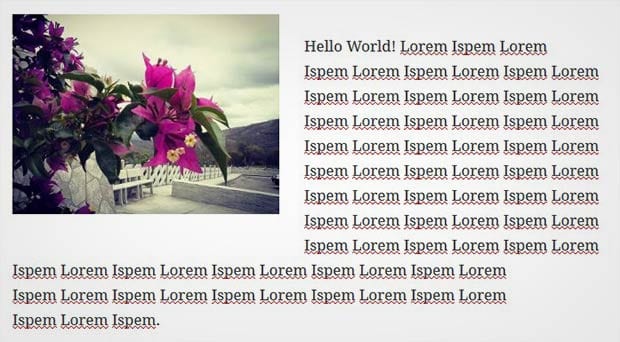
Eso es todo. Esperamos que este tutorial le haya ayudado a aprender cómo envolver el texto alrededor de las imágenes en WordPress. También puedes consultar nuestra guía sobre cómo crear un slider carrusel de sólo texto en WordPress. Si tu contenido e imágenes se cargan con lentitud, entonces deberías consultar esta guía definitiva para aumentar la velocidad y el rendimiento.
Si te ha gustado este tutorial, entonces síguenos en Facebook y Twitter para obtener más consejos, guías y recursos gratuitos sobre WordPress.